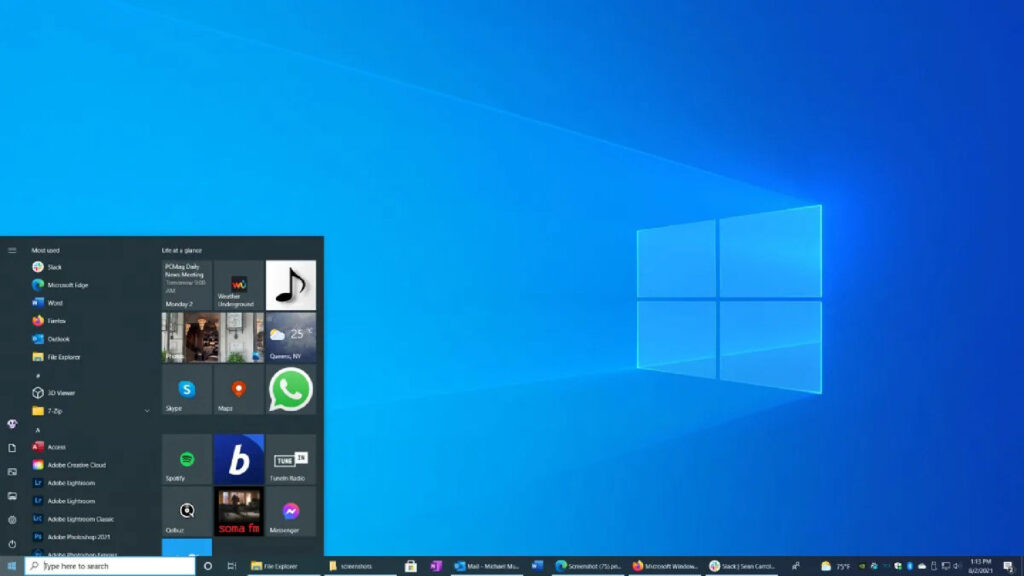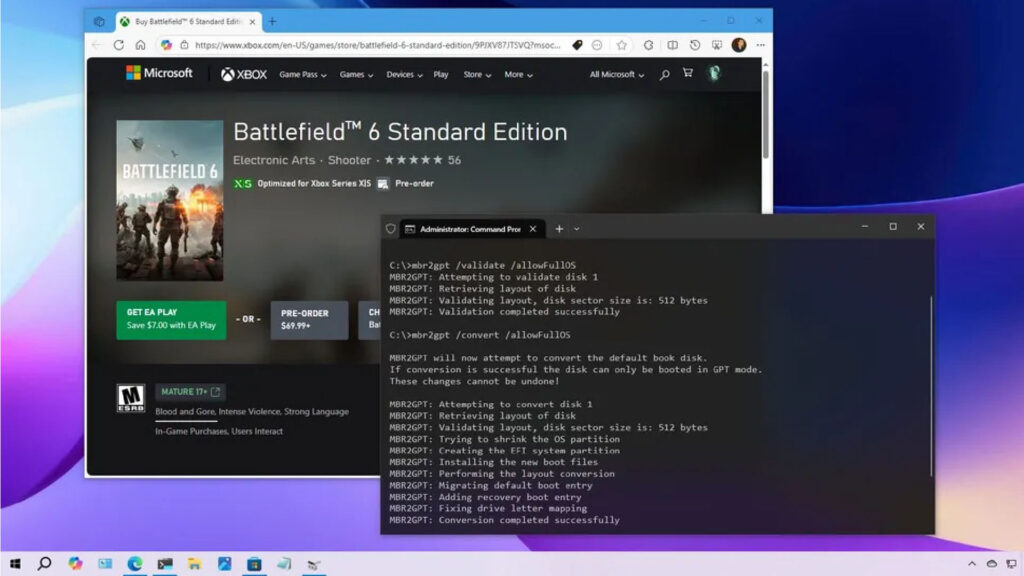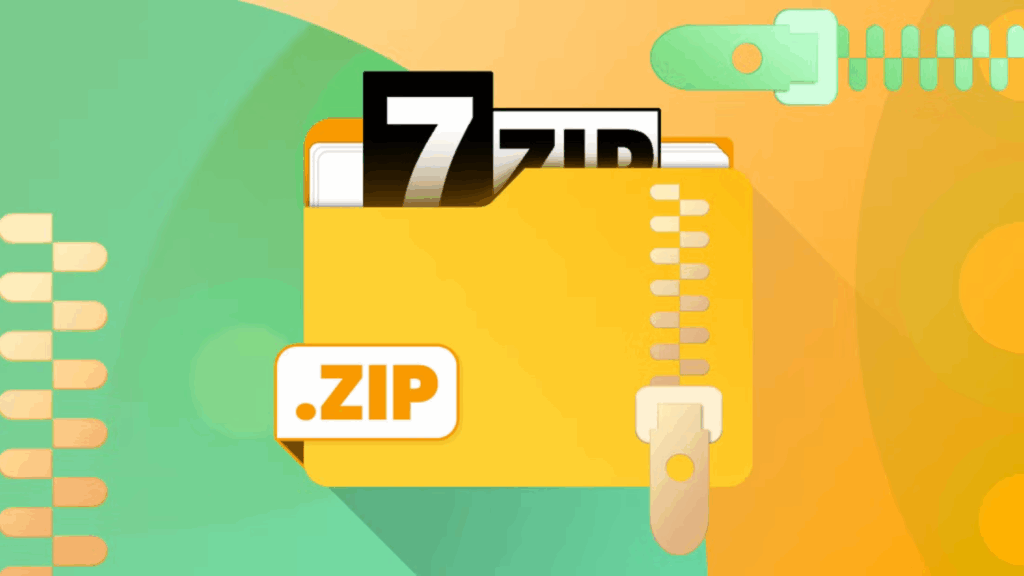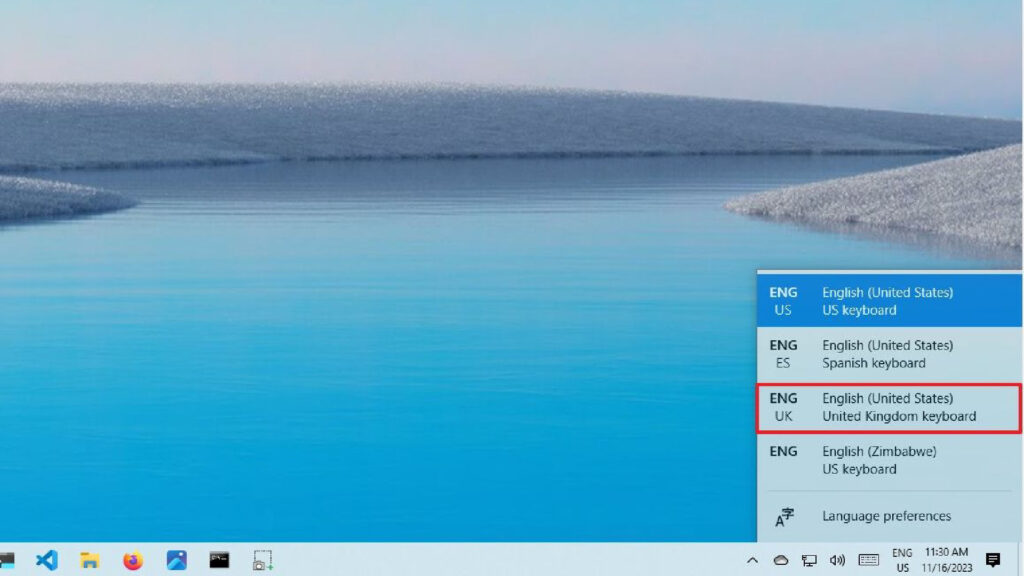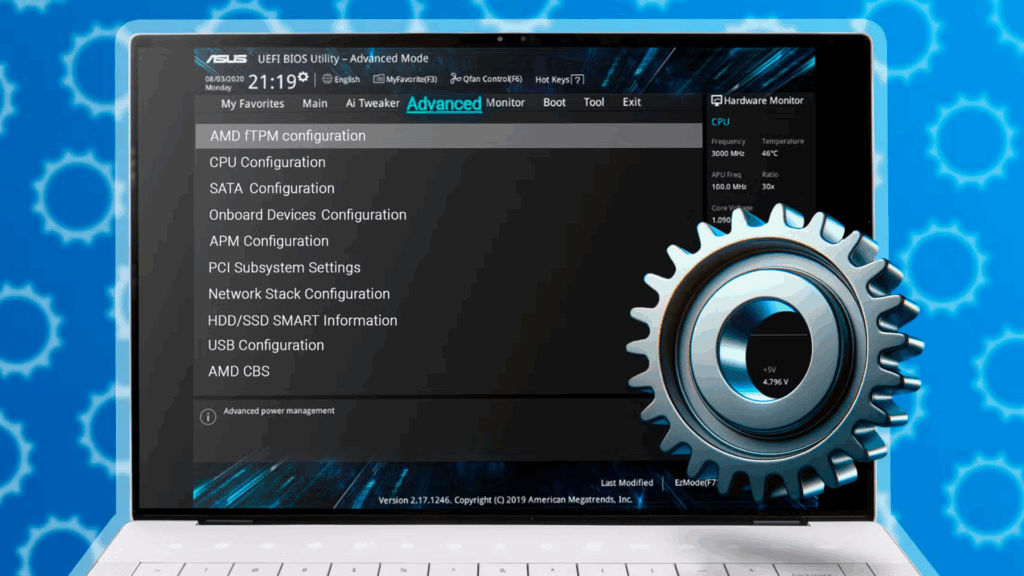Máy tính của bạn khởi động quá lâu? Hướng dẫn tăng tốc khởi động PC Windows 10

Máy tính của bạn khởi động quá lâu? Khởi động nhanh có thể giúp tăng tốc quá trình.
Trên Windows 10, bạn có thể bật tính năng khởi động nhanh để giảm thời gian khởi động và giúp màn hình nền tải nhanh hơn so với quy trình khởi động truyền thống.
Tính năng này không phải là mới. Nó đã có từ Windows 8.x. Khởi động nhanh về cơ bản là một chế độ kết hợp giữa chế độ ngủ đông và tắt máy để khởi động lại máy tính nhanh hơn. Windows 10 thường được bật sẵn tính năng khởi động nhanh theo mặc định, nhưng nếu máy tính của bạn mất nhiều thời gian để khởi động, bạn có thể cần bật tính năng này để tăng tốc quá trình.
Để hiểu cách thức hoạt động của “khởi động nhanh”, hãy xem xét chế độ ngủ đông. Thông thường, khi bạn sử dụng chế độ ngủ đông, hệ điều hành sẽ lưu toàn bộ trạng thái hệ thống từ bộ nhớ vào một tệp có tên “hiberfil.sys” trên ổ đĩa, cho phép bạn tiếp tục từ nơi bạn đã dừng lại, ngay cả khi mất điện hoàn toàn.
Khởi động nhanh hoạt động theo cách tương tự, nhưng thay vì lưu toàn bộ phiên, hệ thống sẽ đăng xuất bạn và chỉ lưu phiên kernel và trình điều khiển vào tệp ngủ đông. Điều này chiếm ít dung lượng hơn và cho phép hệ thống khởi động nhanh hơn nhiều.
Nếu thiết bị của bạn vẫn chậm, việc kết hợp khởi động nhanh với ổ cứng thể rắn (SSD) nhanh (chẳng hạn như ổ NVMe) có thể mang lại cải thiện thời gian khởi động thậm chí còn tốt hơn.
Trong hướng dẫn này, tôi sẽ giải thích các bước để bật (hoặc tắt) khởi động nhanh trên máy tính của bạn. Nếu tùy chọn này không có, tôi cũng sẽ phác thảo các bước để bật tùy chọn này trong cài đặt nguồn.
Đọc bài viết liên quan: Hướng dẫn 3 cách khắc phục tình trạng laptop bị chậm giúp bạn tăng tốc hiệu suất làm việc!
Cách bật tính năng khởi động nhanh trên Windows 10
Để bật tính năng khởi động nhanh trên Windows 10, hãy làm theo các bước sau:
1. Mở Settings.
2. Nhấp vào Power & sleep.
3. Nhấp vào tùy chọn “Additional power settings” ở ngăn bên phải, trong phần “Related settings”.
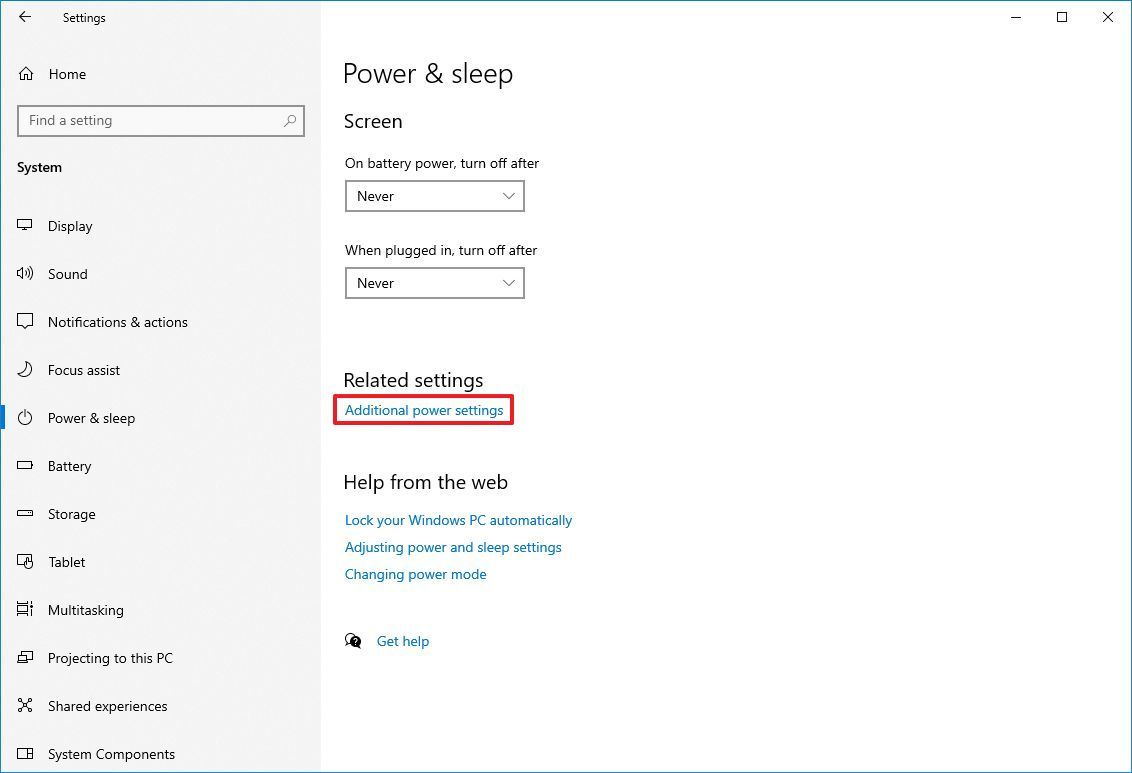
4. Nhấp vào tùy chọn “Choose what the power button does” từ ngăn điều hướng bên trái.
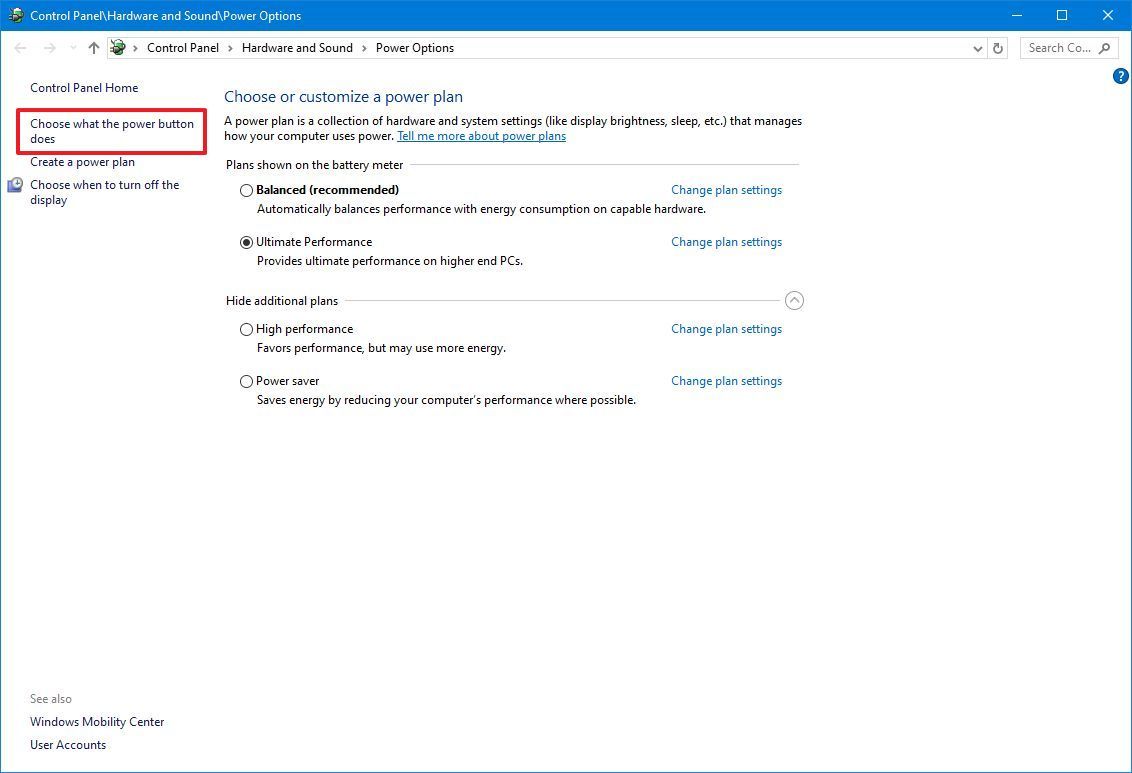
5. Nhấp vào tùy chọn “Change settings that are currently unavailable“.
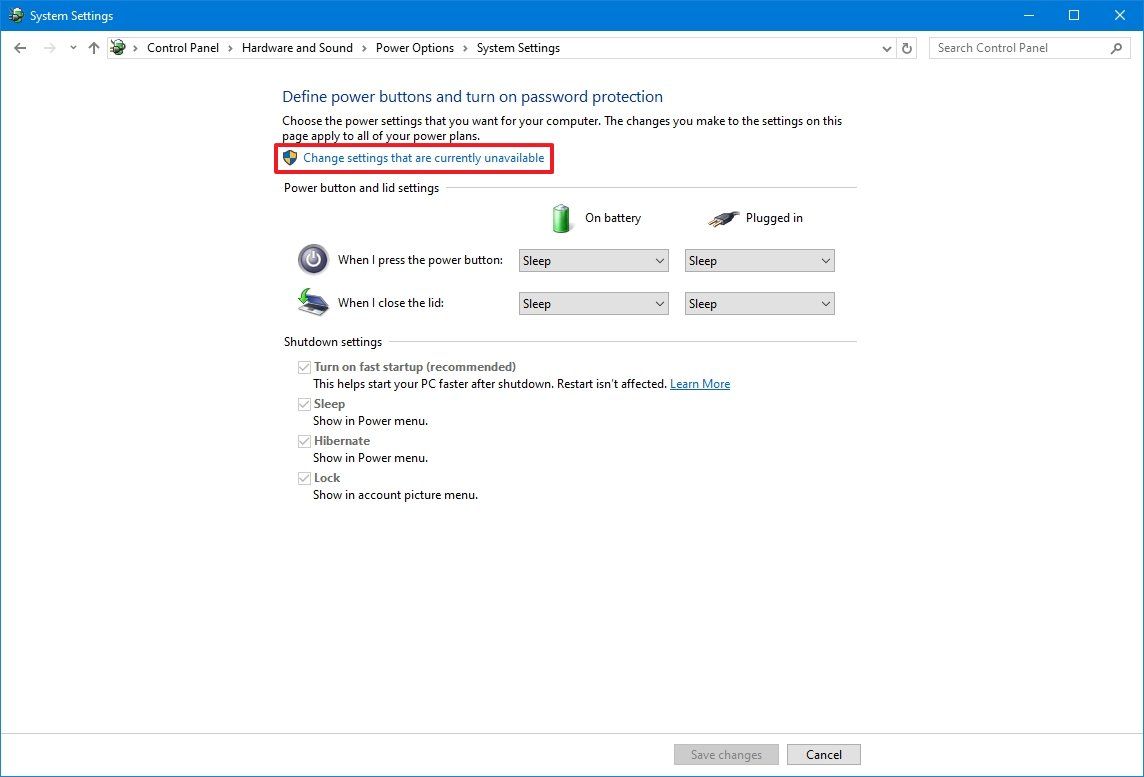
6. Đánh dấu vào tùy chọn “Turn on fast startup” trong phần “Shutdown settings”.
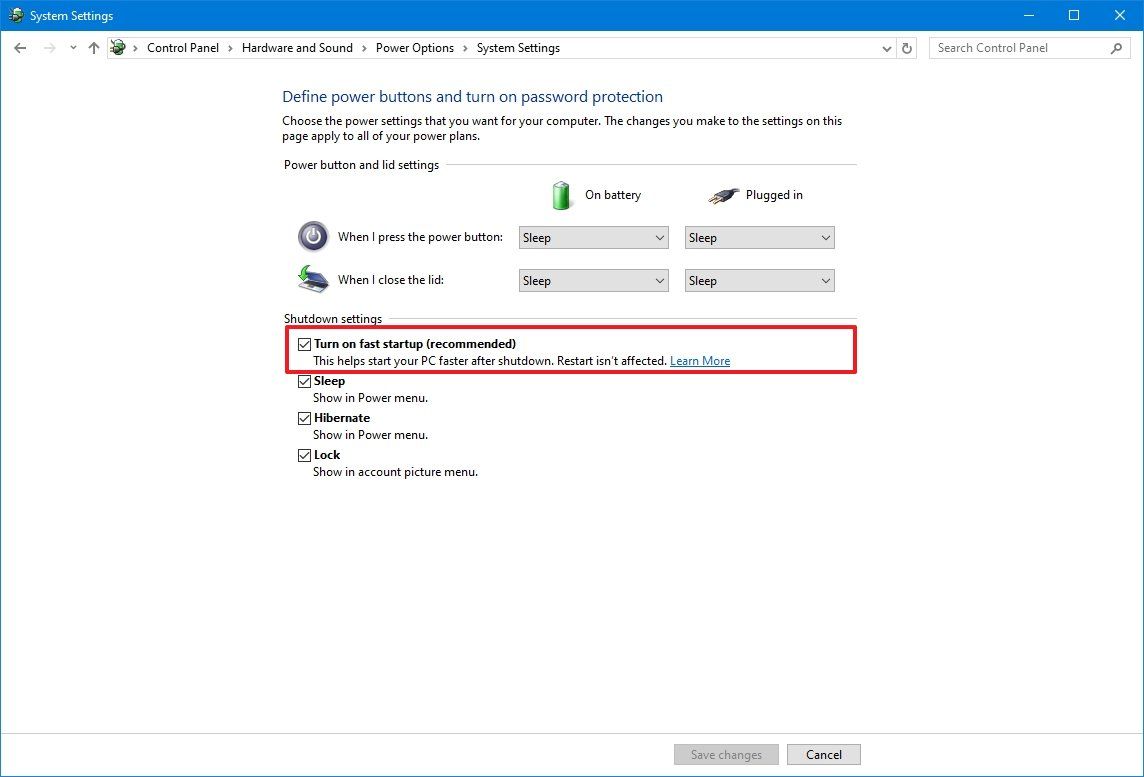
7. Nhấp vào nút Save changes.
Sau khi hoàn tất các bước, lần sau khi khởi động thiết bị, bạn sẽ thấy thời gian khởi động nhanh hơn.
Cách tắt tính năng khởi động nhanh trên Windows 10
Mặc dù tính năng khởi động nhanh là một tính năng tiện lợi giúp Windows 10 khởi động nhanh hơn rất nhiều, nhưng bạn nên biết rằng nhanh không phải lúc nào cũng tốt, tùy thuộc vào cấu hình hệ thống của bạn, và đôi khi bạn có thể muốn tắt tính năng này.
Ví dụ, khởi động nhanh có thể là nguyên nhân gốc rễ của các vấn đề khởi động. Bạn cũng không nên bật tính năng này trên các hệ thống có dung lượng ổ cứng hạn chế vì nó có thể hoạt động không chính xác. Ngoài ra, nếu bạn tạo phân vùng dữ liệu trên thiết lập khởi động kép chạy Windows 10, dữ liệu bạn cố gắng lưu bằng phiên bản Windows hoặc Linux khác sẽ không được lưu vào bộ nhớ. Thiết lập này cũng có thể gây mất dữ liệu, vì “khởi động nhanh” sẽ cố gắng bảo vệ cấu trúc tệp của hệ thống chính khỏi bị thay đổi.
Để tắt tính năng khởi động nhanh trên máy tính, hãy làm theo các bước sau:
1. Mở Settings.
2. Nhấp vào Power & sleep.
3. Nhấp vào tùy chọn “Additional power settings” ở ngăn bên phải, trong phần “Related settings”.
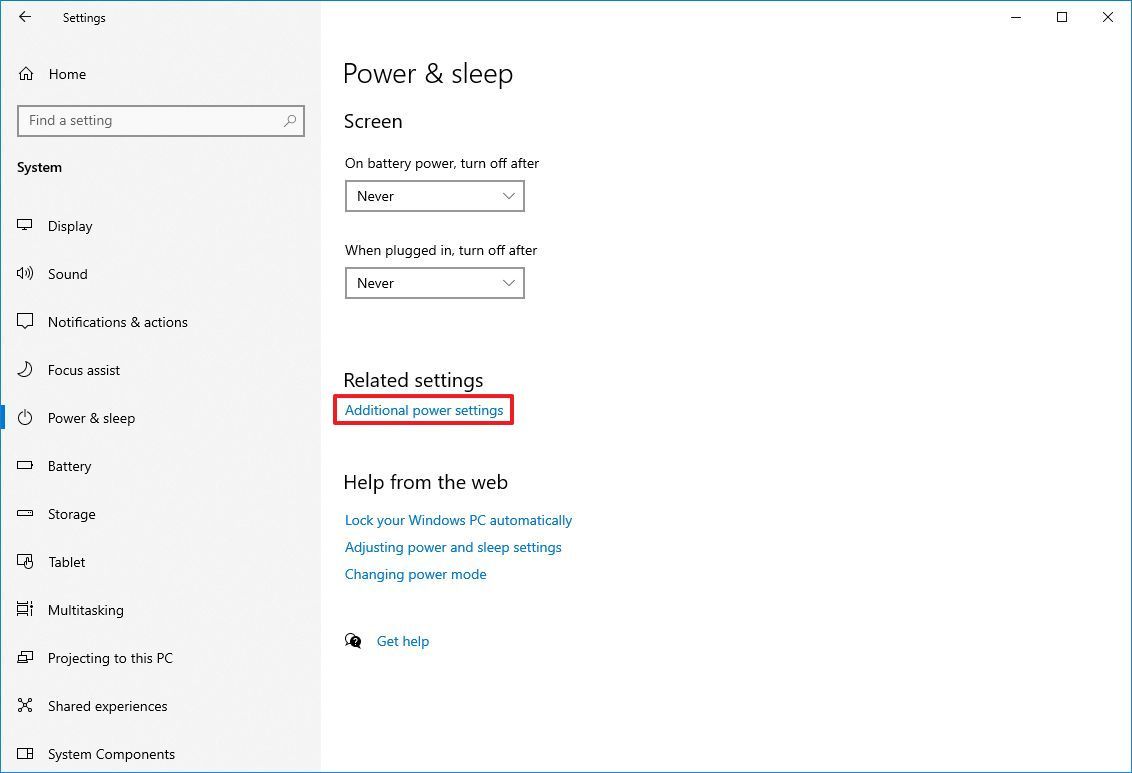
4. Nhấp vào tùy chọn “Choose what the power button does” từ ngăn điều hướng bên trái.
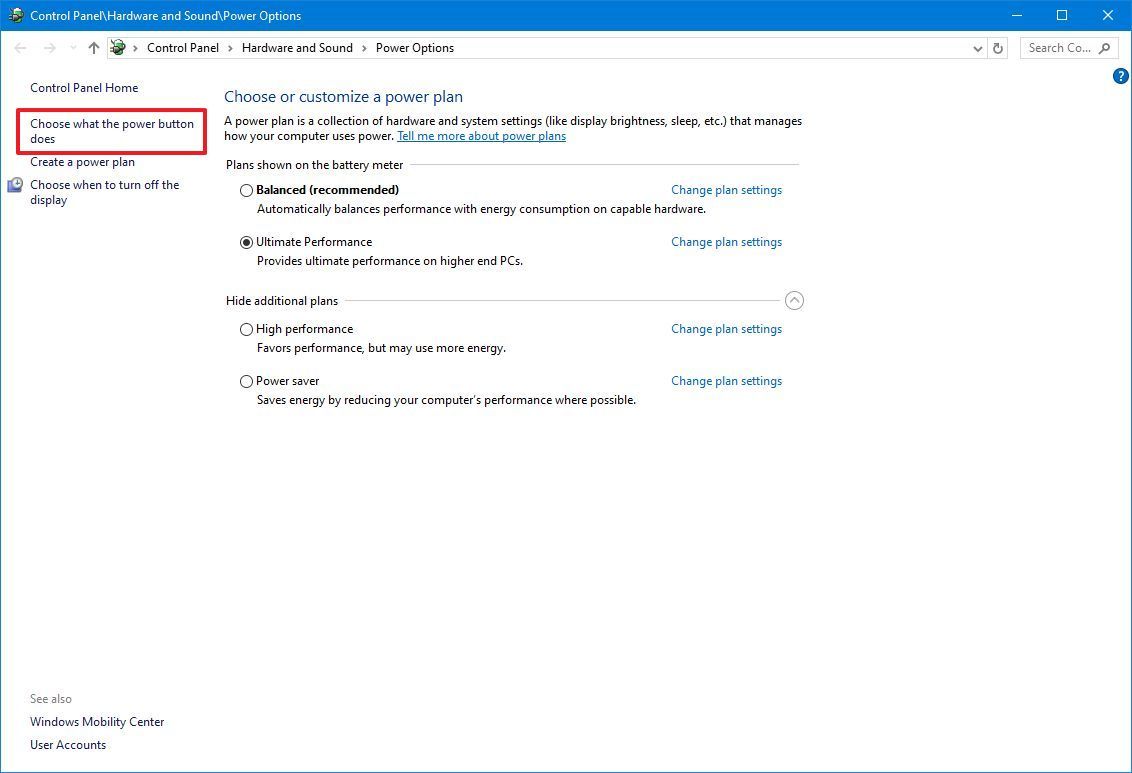
5. Nhấp vào tùy chọn “Change settings that are currently unavailable“.
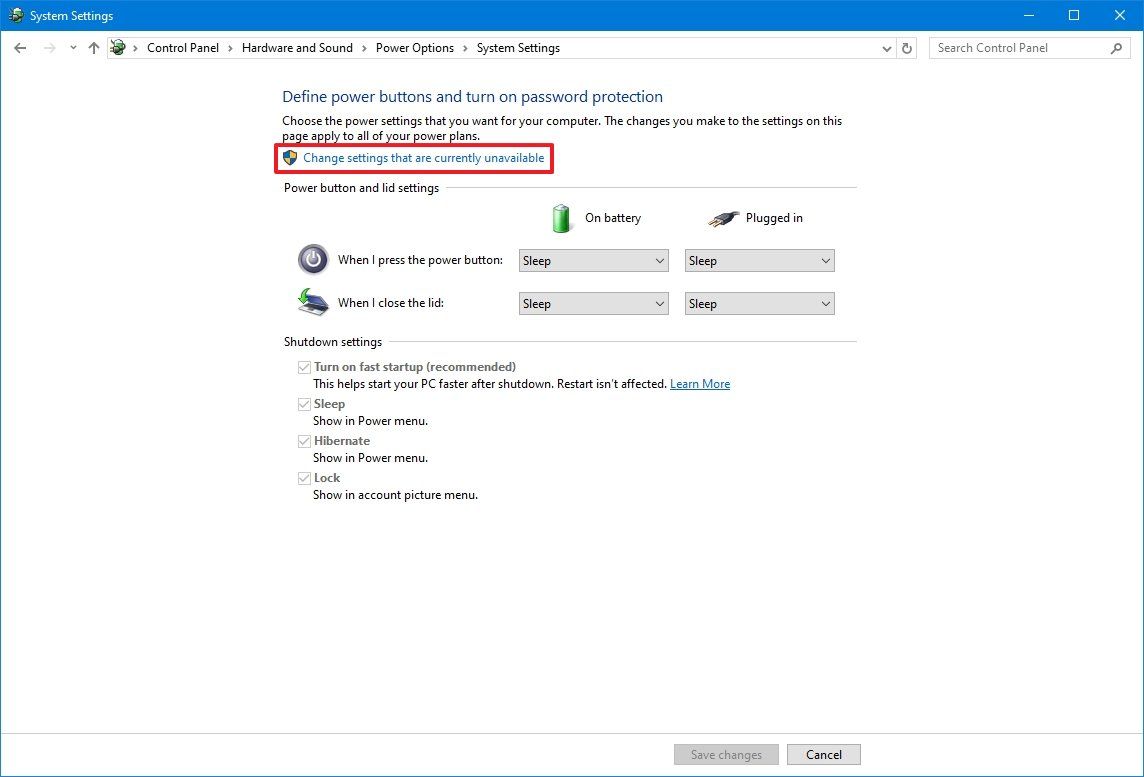
6. Bỏ chọn tùy chọn “Turn on fast startup” trong phần “Shutdown settings”.
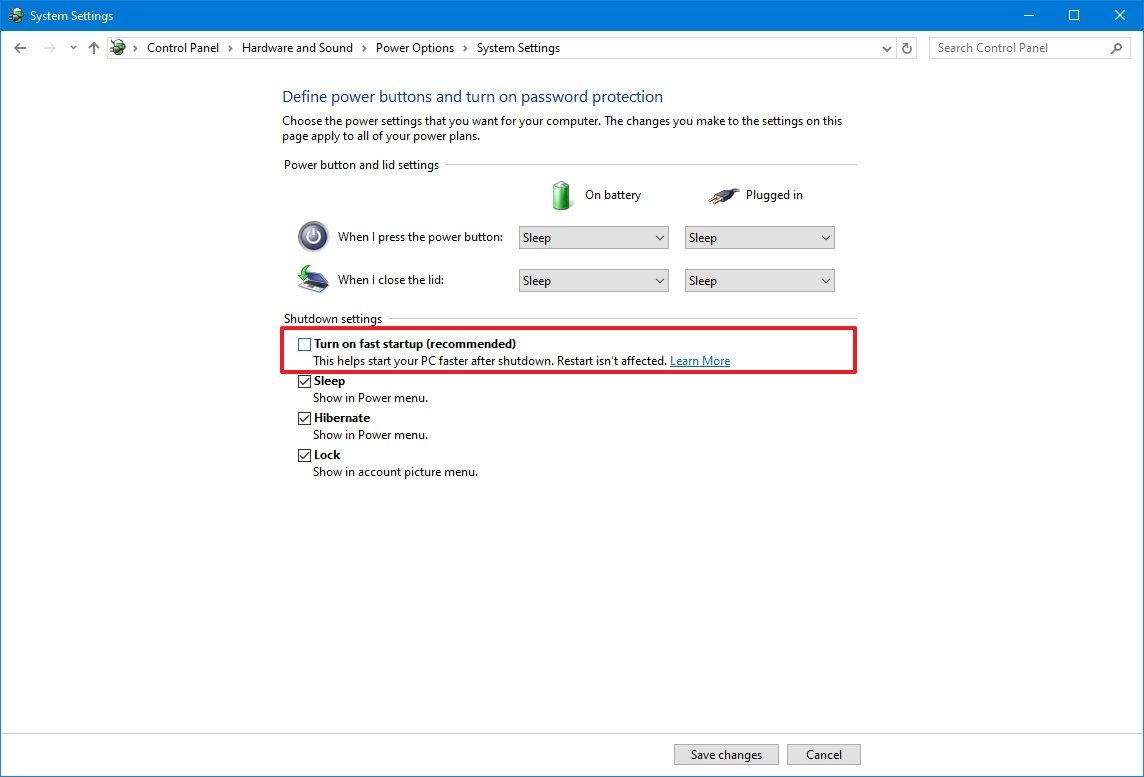
7. Nhấp vào nút Save changes.
Sau khi hoàn tất các bước, khi sử dụng tùy chọn “Tắt máy”, máy tính sẽ tắt mà không lưu trạng thái hiện tại, điều này khiến thời gian khởi động lâu hơn nhưng ngăn ngừa sự cố trong một số trường hợp cụ thể.
Cách khắc phục lỗi khởi động nhanh bị thiếu trên Windows 10
Để bật tùy chọn khởi động nhanh trong Bảng Điều khiển, hãy làm theo các bước sau:
1. Mở Start.
2. Tìm kiếm Command Prompt.
3. Nhấp chuột phải vào kết quả trên cùng và chọn tùy chọn Run as administrator.
4. Nhập lệnh sau để bật chế độ ngủ đông, giúp khởi động nhanh trong Control Panel, rồi nhấn Enter: powercfg /hibernate on
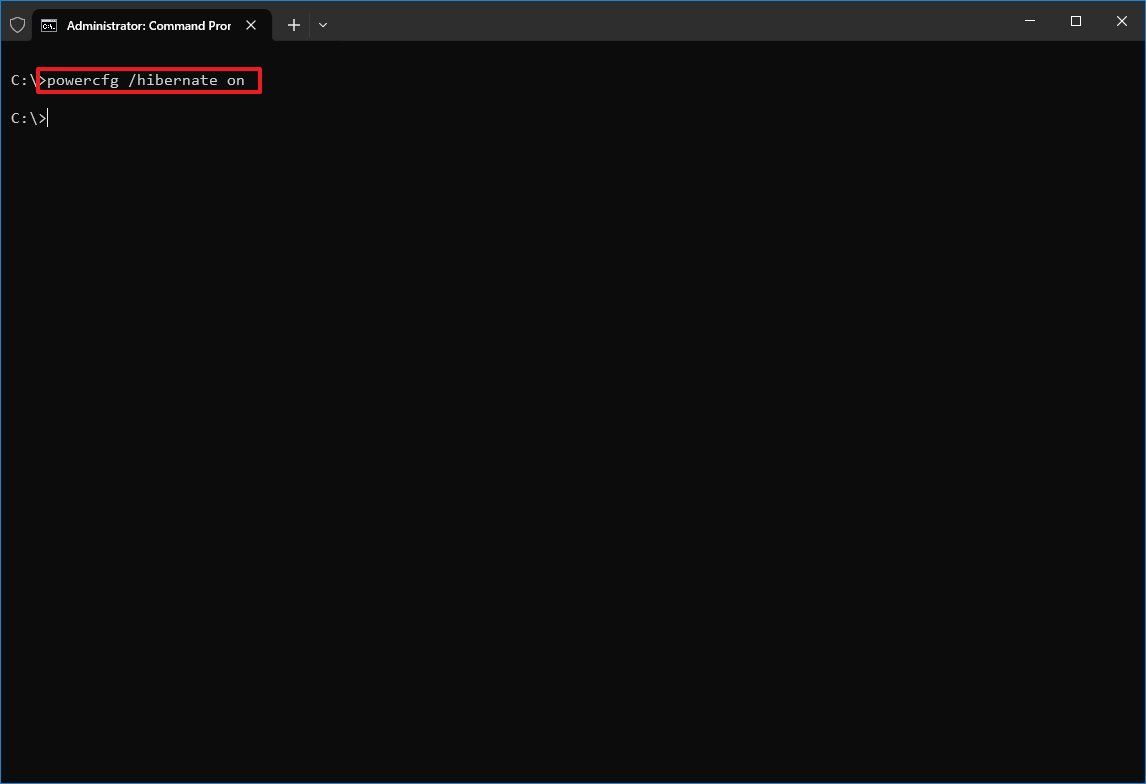
Sau khi hoàn tất các bước, tính năng khởi động nhanh sẽ khả dụng trong “Shutdown settings”.
Nếu tùy chọn này vẫn không khả dụng trong Control Panel, có thể thiết bị không hỗ trợ tính năng này vì chỉ những thiết bị hỗ trợ trạng thái Advanced Configuration and Power Interface (Cấu hình và Giao diện Nguồn Nâng cao) (ACPI) là “S4” mới có thể sử dụng tính năng khởi động nhanh. Bạn có thể xác nhận các trạng thái nguồn khả dụng trên máy tính của mình bằng các hướng dẫn sau.